Det finns ett flertal olika lagrings- enheter/media för lagring av digital information. Här fokuserar vi mest på hårddiskar
Hårddiskens fysiska egenskaper
Den tradinionella hårddisken är uppbyggd av roterande magnetiska skivor från och till vilka en mekanisk arm läser och skriver data. Denna uppbyggnad gör hårddisken känslig för mekaniska påfrestningar som uppstår om den till exempel skakas eller tappas i/på golvet. Skivorna finns i olika storlekar, kapaciteter och hastigheter, och läsarmen kan vara mer eller mindre intelligent. Skivorna är de viktigaste delarna av en hårddisk. Som namnet antyder, är de skivor tillverkade av ett hårt material, såsom glas eller aluminium, som är belagd med ett tunt skikt av metall som kan vara magnetiserad eller avmagnetiserade.
En liten hårddisk har vanligtvis bara en platta, men varje sida av den har en magnetisk beläggning. Större enheter har en serie av skivorna staplade på en central axel, med ett litet gap mellan dem. Skivorna roterar med upp till 10.000 varv per minut (rpm) så att läs- och skrivhuvuden kan komma åt någon del av dem.

Det finns två läs- och skrivhuvuden för varje skiva, en att läsa den övre ytan och en att läsa botten, så en hårddisk som har fem skivor (exempelvis) skulle behöva tio separata läs- och skrivhuvuden. De läs- och skrivhuvuden är monterade på en elektriskt styrd arm som rör sig från mitten av enheten till den yttre kanten och tillbaka igen. För att minska slitaget röras skivorna inte. Det finns ett lager av luft mellan huvudet och skivornas ytor.
Hur fungerar en hårddisk och dess delar

- ställdonen som flyttar läs- och skrivarmen. I äldre hårddiskar så var ställdonen en stegmotor. I de flesta moderna hårddiskar används voice ciols istället. Som namnet antyder är dessa enkla elektroner som arbetar ungefär som de rörliga spolar som gör ljud i högtalarna. Den placerar läs- och skrivarmen snabbare mer exakt och tillförlitligare än stegmotorer och är mindre känsliga för problem såsom temperaturvariationer.
- Läs-skriv arm flyttar läs- och skrivhuvudet fram och tillbaka över skivorna.
- Central spindeln tillåter diskens att rotera med hög hastighet.
- Magnetiska skivor lagrar information i binär form.
- Insticksanslutningar länkar hårddisken till kretskortet i datorn.
- Läs-skrivhuvudet är en liten magnet på slutet av läs- och skrivarmen.
- Kretskort på undersidan styr flödet av data till och från plattan.
- Flexibel kontakt bär data från kretskortet till läs- och skrivhuvud och skiva.
- Små ”spindels” gör att läs- och skrivarmen kan svänga över skivorna.
Hårddiskens storlek
Storleken anges i tum och baseras på skivornas storlek, två standard storlek finns 3,5″ och 2,5″.
- 3,5” är den vanligaste storleken för stationära datorer och traditionella externa hårddiskar.
- 2,5”-hårddisken sitter främst i bärbara datorer och i externa portabla hårddiskar. 2,5”-hårddiskarna är normalt 9,5 mm tunna. Numera är även 7 mm tunna hårddiskar vanligt förekommande.
En del bärbara datorer med 2,5”-hårddiskar är utrustade med sensorer som känner av om datorn utsätts till hastiga rörelser. Hårddisken avbryter omedelbart alla läsningar och skrivningar.
Hastighets siffran som oftast syns på hårddiskar anger antalet rpm (revolutions per minute). Ju högre siffran är desto snabbare snurrar hårddisken. De flesta 3,5”-hårddiskar ligger på 7200 rpm men även 10 000 rpm medan de mindre 2,5”-modellerna nästan alltid ligger på 5400 rpm. Dessa hårddiskar har nu ersatts med SSD-hårddiskar på dagens bärbara datorer. Det är inte bara rotationshastigheten på skivorna som spelar roll för den totala prestandan. Tekniken som används för att läsa och skriva påverkar också. Genom att använda smart läsning och intelligenta skrivhuvuden kan hårddiskens prestanda ökas ytterligare.
Lagringsenheternas kapacitet
Hur mycket som får plats på ett lagringsmedium anges i antal bytes (B). Eftersom det rör sig om stora mängder data används SI-prefix såsom kilo, mega och giga för att beskriva tusental, miljontals eller miljardtals bytes. Kilobyte, megabyte och gigabyte förkortas kB, MB respektive GB.
SI-prefixen kilo, mega, giga, tera och peta motsvarar egentligen jämna tusenmultiplar.
1 kB (kilobyte) = 1000 byte = 1000 B eller 1*103 B
1 MB (megabyte) = 1000 103 byte = 1000 kB eller 1*106 B
1 GB (gigabyte) = 1000 106 byte = 1000 MB eller 1*109 B
1 TB (terabyte) = 1000 109 byte = 1000 GB eller 1*1012 B
Ett bättre räknesätt finns med bastalen två, vilken är den som datorn alltid använder.
1 ”kiB” (”kilobyte”) = 1024 B = 210 B
1 ”MiB” (”megabyte”) = 1024 kB = 220 B
1 ”GiB” (”gigabyte”) = 1024 MB = 230 B
1 ”TiB” (”terabyte”) = 1024 GB = 240 B
Skillnaden i räknesätt gör tyvärr att kapaciteten som anges för lagringsenheter kan bli mindre än specificierat.
SATA-gränssnittet

SATA (Serial ATA) namnet har varierat i dess utveckling allt från SATA II och SATA III eller SATA 3.0. Men enligt den officiella organisationen Serial ATA International Organization finns tre korrekta namn för de tre SATA generationer.
- första generationen (SATA 1,5 Gb/s + produktnamn)
- andra generation (SATA 3 Gb/s + produktnamn)
- tredje generation (SATA 6 Gb/s + produktnamn)
Alternativa SATA-kontakter
Marknadens efterfrågan på fysiskt mindre hårdvara ökar ständigt. Det har också öppnat för vidareutveckling av SATA-kontakterna till ännu mindre varianter än ursprungskontakten. Här nämns några exemplen Slim-SATA, Micro-SATA (µSATA), miniSATA. Deras utseende och användning kan skapa en viss förvirring exempelvis mSATA kan tolkas som miniSata och microSATA.
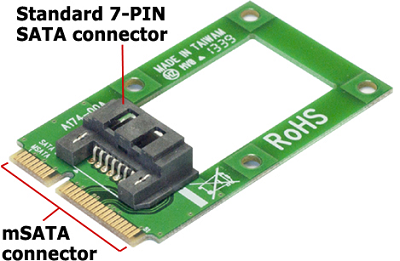
- SATA är den nya standarden för IDE-enheter som i huvudsak är byggd för att förflytta data seriellt till och från datorns hårddiskar men den används även till DVD och Blueray-brännare med mera.
- SATA stödjer högre hastigheter och smalare kablar än den mer otympliga Molex kablarna som funnits sedan konsumentdatorns början.
- SATA ersatte den äldre ATA-standarden (också känd som IDE) kring år 2005. ATA kallas numera Parallell ATA (PATA) för att skilja den från Seriell ATA (SATA).
- SATA-standarden är en konsumentvänlig lösning när det gäller uppgradering och bakåtkompatibilitet.
- Olika SATA versioner, olika kontakter och kablar.
SATA versioner och överföringshastigheter
- SATA 1.0 (2003) 1,5 Gbps
- SATA 2.0 (2004) 3 Gbps
- SATA 3.0 (2008) 6 Gbps
- SATA 3.1 (2011) 6 Gbps
- SATA 3.2 (SATA Express, 2013) 16 Gbps
USB
USB (Universal Serial Bus) standarden gör det möjligt att ansluta flera olika extern kringutrustning till datorer som tangentbord, mus, skrivare, scanner, kamera, HDMI enheter, lagringsenheter som hårddiskar och minnesstickor.
USB började som en billig och snabb teknik. Den första versionen, som blev kommersiellt stor, var USB 1.1 (även känd som USB Full Speed) . Versionen 2.0 är idag den vanligaste USB standarden men den betydligt snabbare USB 3.0 börjar att inkluderas på de flesta nya datorer. De olika versioner av USB är kompatibla med varandra men kringutrustningar kan behöva inkludera stöd för de olika USB versioner.
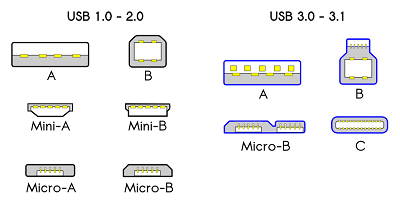
Nyare versioner oftast motsvarar högre hastigheter, se nedan:
- USB 1.1 LS (Low Speed, 1998) 1,5 Mbps
- USB 1.1 FS (Full Speed, 1998) 12 Mbps
- USB 2.0 HS (High Speed, 2001) 480 Mbps
- USB 3.0 SS (Super Speed, 2009) 5 Gbps
- USB 3.1 SSP (Super Speed Plus, 2014), 10 Gbps
- USB 3.2 BS (Basic Speed, generation 1), 5 Gbps
- USB 3.2 SS (Super Speed, generation 2), 10 Gbps
SSD (Solid State Drive) lagringsmedia
SSD (Solid State Drive) är en modern utmanare till den traditionella hårddisken. Den bygger på teknik som är lik den som används i USB-minnen och är därför helt fri från rörliga delar.

Den stora fördelen med SSD-enheter är hastigheten. Idag är SSD-enheterna helt överlägsna de mekaniska hårddiskarna när det gäller att starta program eller hela operativsystem på kort tid. Vid så kallad sekventiell läsning kan många SSD-enheter läsa in filer i över 500 MB/s, medan vanliga mekaniska hårddiskar brukar ligga runt 80 MB/s. Vanliga mekaniska hårddiskar har dessutom en accesstid på ungefär åtta millisekunder, medan motsvarande fördröjning är nästintill obefintlig på SSD-enheter. SSD hårddiskar är också väldigt pålitliga i mer extrema miljöer då de kan klara av höga G-krafter och stora temperatur skiftningar utan att gå sönder.
Den största och mest begränsande nackdelen är deras kostnad, de är väldigt dyra att köpa, runt 10 gånger dyrare än en vanlig hårddisk. En annan nackdel är begränsade lagringsutrymme. Den största SSD hårddisken som håller på att utvecklats kommer att ligga på 4 terabyte vilket fortfarande är mycket mindre än mekaniska hårddiskars utveckling lång ifrån 4 TB.
Solid State Drives är definitivt framtiden inom lagring av digital information men de har fortfarande en lång väg att gå innan de helt kan ersätta vanliga hårddiskar.
SSD Formfaktorer
En av de mest viktiga saker att tänka på när man köper en ny SSD hårddisk är formfaktorn, fysiska formen. Det finns några alternativ:

- 2,5-tums SATA – är den vanligaste formfaktorn eftersom den har nästan samma formfaktor som äldre 2,5-tums hårddiskar. Dessa enheter använder vanligtvis SATA-kontakten även om vissa nyare enheter också utnyttjar den nya U.2-kontakten som gör det möjligt en PCIe-anslutning.
- mSATA – mindre storlek därmed kräver inte så mycket fysisk plats. Som namnet antyder, använder mSATA-kontakt. mSATA håller på att ersättas av M.2
- M.2 – är den senaste SSD-formfaktorn på marknaden. Vanliga dimensioner är 22mm x 30 mm eller 22 mm x 110 mm. M.2 SSD-enheter är oftast kopplade till användning av PCIe-gränssnittet, dock kan äldre bärbara datorer och surfplattor ha M.2 SSD-enheter som använder SATA-gränssnitt.
- PCIe – Många SSD-enheter är också tillgängliga i PCIe kortexpansion i formfaktor.
USB minne
USB minnen är inte lika snabba än SSD enheter på grund av USB ports överföringshastighet. USB minnen använder en tidig version av SSD teknologi och den utvecklas i versioner 1 till 3.
- USB 2.0 (år 2000) har den maximala överföringshastigheten på upp till 480 megabit per sekund (60 MB/s).
- USB 3.0 (år 2008) har den maximal överföringshastighet på 5 Gbit/s (625 MB/s).
Ovan nämnda USB versioner är kompatibla med varandra även om USB 3.0 klarar av att leverera ström till 0.9 A. Detta möjliggör utveckling av olika USB 3.0 kompatibla enheter exempelvis externa hårddiskar.
Gränssnittet är också förberett för optisk dataöverföring. Från början kommer vanliga kopparkablar att användas, men för extra krävande miljöer finns möjligheten att inkludera ett optiskt gränssnitt med hjälp av fiberkabel. Främst handlar det om att kablarna kan göras mycket längre, men fiber minimerar också risken för störningar och gör högre överföringshastigheter möjliga.
Externa hårddiskar
Externa hårddiskar drivs nu för tiden oftast av strömmen från USB porten och överför data genom samma sladd. Externa hårddiskar är lätta att koppla upp eftersom styrande mjukvara (drivrutiner) för det mesta är inbyggt i den externa hårddisken, inklusive ett filsystem.

Data överföringshastigheten av en vanlig Hårddisk är runt 60-70 MB per sekund vilket är snabbare än den maximala överföringshastigheten för USB 2.0 som är runt 50 MB per sekund. Så om man vill ha ut den maximala farten av en extern hårddisk behöver man USB 3.0 vilket har en normal hastighet på runt 250 MB per sekund.
NAS lagringssystem – Network Attached Storage
En NAS enhet är en dator designad i en komprimerad form med syfte att lagra stora mängder av data samt vara tillgänglig för alla i ett nätverk. En NAS kan användas antingen för backup för datorernas hårddiskar eller för att lagra filmer, dokument, musik och andra större filer som du inte vill ska ta upp plats på din datore/enhet men du fortfarande vill ha snabb tillgång till.

Dom största fördelarna med en NAS är att den kan placeras varsomhelst i ditt nätverk eller till och med i ett annat hus och sedan kommas åt antingen genom internet eller via ett lokalt nätverk och kan ha en mycket högre lagrings kapacitet än en vanlig dator med möjlighet att lätt uppgradera till mer lagring om så skulle behövas.
En egen NAS kan dock vara dyrt att skaffa och är inte alltid värt det om man bara vill ha mer lagrings utrymme då det finns många andra sätt att lagra stora mängder filer eller media bibliotek till exempel externa hårddiskar.
Cloud lagring
Den sista formen av lagring är Cloud Storage, i stort sätt som en NAS bara att den kan kommas åt från vilken enhet som helst som har tillgång till Internet. Det oftast ägs av ett större företag som tar betalt för varje gigabyte.
Den stora fördelen med Cloud Storage är att du kan lagra och ha tillgång till filer vart du än är så länge du har tillgång till internet vilket gör det mycket lättare än att hålla reda på och ta med dig USB-minnen och externa hårddiskar överallt. Google Drive är en lysande exempel.